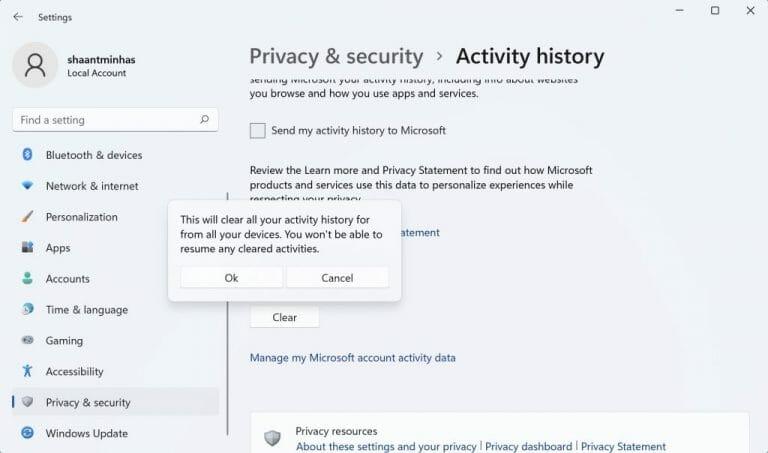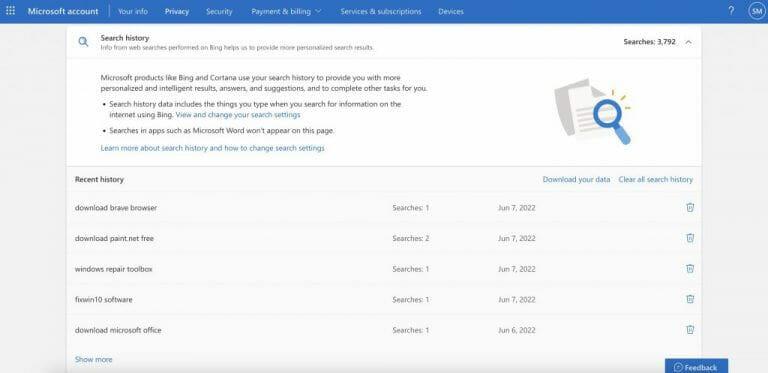Il Cronologia attività può tornare utile quando vuoi monitorare o limitare il modo in cui qualcuno usa il tuo PC. Ciò è particolarmente vero se il computer è pubblicamente accessibile.
Per fortuna, Windows ha semplificato la visualizzazione e la gestione della cronologia delle attività. Impariamo come.
Come visualizzare la cronologia delle attività su Windows
Il PC Windows raccoglie una miriade di cose sul tuo PC. I dati raccolti includono, tra le altre cose, la cronologia delle ricerche, l’attività del browser, i comandi vocali e le informazioni sulla posizione, ecc. Fortunatamente, puoi sempre accedere a queste informazioni dalle Impostazioni di Windows in seguito.
Ecco come.
- premi il Tasto Windows + I per avviare le Impostazioni di Windows.
- Dirigetevi verso il Privacy e sicurezza sezione.
- Ora fai clic su Cronologia attività.
- Sotto il Cancella la cronologia delle attività scheda, fare clic su Gestisci il mio account Microsoft dati di attività.
Segui i passaggi precedenti e il tuo browser predefinito verrà avviato, portandoti alla pagina di accesso dell’account Microsoft. Ora tutto ciò che devi fare è accedere nuovamente con il tuo account e-mail.
Dopo aver effettuato l’accesso, fare clic su Cronologia attività scheda; puoi finalmente apportare modifiche alla Cronologia attività da qui.
In alternativa, se lo desideri, puoi anche cancellare immediatamente la tua Cronologia attività da qui. Nella scheda Cronologia attività dall’alto, fai semplicemente clic su Chiaro e la cronologia delle tue attività verrà cancellata.
Scarica la cronologia delle attività per l’utilizzo offline
Hai bisogno della tua Cronologia attività per l’utilizzo offline? Nessun problema. Puoi anche prenderlo per un successivo utilizzo offline dal tuo browser. Accedi al tuo account seguendo il metodo sopra, vai a Gestisci i dati della tua attività sezione, e clicca sulla categoria dei tuoi dati che vuoi scaricare.
Ad esempio, se desideri scaricare il record di tutte le ricerche effettuate fino ad ora, fai clic su Cronologia delle ricerche scheda e seleziona Scarica i tuoi dati.
Visualizzazione e gestione della cronologia delle attività su Windows
Ci auguriamo che questo articolo ti abbia aiutato a gestire tutte le informazioni monitorate sul tuo PC Windows. Puramente dal punto di vista della privacy, questo è a dir poco un incubo. È interessante notare, tuttavia, che puoi sempre estrarre questa raccolta di dati controllando il Memorizza la cronologia delle mie attività su questo dispositivo opzione. Se gestisci un normale computer pubblico, tuttavia, informazioni come questa possono essere utili in seguito.
Condividi questo post:
FAQ
Come faccio a visualizzare tutti i tipi di dati nella cronologia delle attività?
Puoi anche fare clic sulla scheda Cronologia attività per visualizzare un elenco completo di tutti i tipi di dati: voce, ricerca, cronologia di navigazione e informazioni sulla posizione. Microsoft semplifica anche il filtraggio in base a ciascuna categoria facendo clic su di essa
Come cancellare la cronologia delle attività su Windows 11?
Ecco come cancellare la cronologia attività da Windows 11: scorri verso il basso e fai clic su Cancella sotto Cancella cronologia attività. Nel popup di conferma, fai clic su OK. Tutti i dati raccolti tramite la Cronologia attività verranno ora rimossi in modo permanente.
Come faccio a visualizzare la cronologia delle mie attività su Windows 10?
Come visualizzare la cronologia delle attività di Windows 10 Vai su Impostazioni > Privacy > Cronologia attività e fai clic su Gestisci le mie informazioni sulle attività. Si aprirà una finestra del browser e ti potrebbe essere richiesto di accedere al tuo account se non hai già effettuato l’accesso.
Che cos’è la cronologia delle attività e come gestirla?
In caso di più account, la cronologia delle attività viene raccolta per ciascun account locale sul tuo computer e solo la cronologia delle attività collegata al tuo account principale viene inviata a Microsoft. Per aiutarti a gestire la tua privacy, Microsoft ti consente di visualizzare, cancellare e impedire che la cronologia delle attività venga raccolta.
Come faccio a visualizzare la cronologia delle attività del mio account Microsoft?
Potrebbe essere necessario scorrere verso il basso per trovarlo nella parte inferiore della finestra. La cronologia delle attività del tuo account Microsoft si aprirà in una nuova finestra o scheda del browser. Inserisci la tua password per continuare. Fai clic su un menu per saperne di più su quella cronologia.Sono disponibili menu per la posizione, la voce, la navigazione e la cronologia delle ricerche.
Dove viene memorizzata la cronologia delle attività sul mio dispositivo?
La cronologia delle attività viene archiviata localmente sul dispositivo e, se hai eseguito l’accesso al dispositivo con un account aziendale o dell’istituto di istruzione e hai dato la tua autorizzazione, Windows invia la cronologia delle attività a Microsoft.
Come visualizzare l’attività dell’app su PC Windows 10?
Per visualizzare l’attività dell’app sul tuo PC Windows 10 devi accedere al PC utilizzando un Account Microsoft e devi abilitare la Cronologia attività in Impostazioni in Privacy. Ti aiuta a tenere traccia delle cose che fai sul tuo dispositivo, come le app e i servizi che usi, i file che apri e i siti web che visiti.
Che cos’è la cronologia delle attività in Windows 10?
La cronologia delle attività raccolta da Windows 10 include le app che utilizzi, i file che apri e i siti Web che visiti sul tuo computer. Quando accedi al tuo computer utilizzando l’account Microsoft, Windows 10 invia la cronologia delle tue attività a Microsoft per offrirti un’esperienza personalizzata.
Cosa succede quando cancello la cronologia delle mie attività?
Se disponi di più account e il tuo account di lavoro o dell’istituto di istruzione è l’account principale sul dispositivo, la cancellazione della cronologia delle attività eliminerà la cronologia delle attività del tuo lavoro e/o dell’istituto di istruzione sincronizzata con il cloud. Nella sequenza temporale puoi cancellare singole attività o tutte le attività di un singolo giorno.
Come eliminare la cronologia delle attività su Windows 11?
Se utilizzi un account Microsoft, la Cronologia attività su tutti i dispositivi sincronizzati con quell’account verrà eliminata. Nota: una volta eliminati, i dati della Cronologia attività non possono essere recuperati. Ecco come cancellare la cronologia attività da Windows 11: scorri verso il basso e fai clic su Cancella sotto Cancella cronologia attività. Nel popup di conferma, fai clic su OK.
Come impedire a Windows di memorizzare la cronologia delle attività per il tuo account?
Inoltre, puoi impedire a Windows di archiviare la cronologia delle attività per il tuo account disattivando l’opzione Cronologia attività. Le app su Windows si basano sui dati sulla tua posizione per fornirti consigli personalizzati e altri servizi utili.
Come faccio a visualizzare la cronologia delle mie attività?
Dopo aver effettuato l’accesso al tuo account Microsoft, fai clic su Privacy > Cronologia attività. Nella pagina Cronologia attività, vedrai la cronologia attività organizzata per tipi di dati (app, voce, ricerca, navigazione, media e posizione).
Dove posso accedere all’activity_history_list?
Puoi accedere all’activity_history_list ovunque purché sia statico, puoi stampare tutta la cronologia in una volta o accedere a un’attività specifica nella cronologia per indice Grazie per aver contribuito con una risposta a Stack Overflow!
In che modo Microsoft utilizza i dati della cronologia delle attività?
Microsoft utilizza i dati della cronologia delle attività per fornire esperienze personalizzate (come ordinare le attività in base alla durata dell’utilizzo) e suggerimenti pertinenti (come anticipare quali potrebbero essere le tue esigenze in base alla cronologia delle attività).